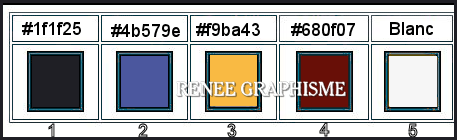|
Wij gaan beginnen met de les
The fabulous tubes of Riet
-
Eigenschappen van materiaal: zet de voorgrondkleur op #1f1f25= 1 - en zet de achtergrondkleur op #4b579e = 2
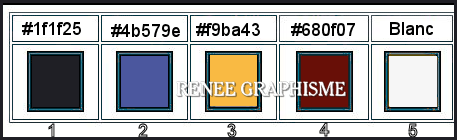
1. Bestand: Open een nieuwe transparante afbeelding van 1100 x 700
2.Gereedschap vlakvulling
 –Vul de laag met de voorgrondkleur #1f1f25= 1
–Vul de laag met de voorgrondkleur #1f1f25= 1
3. Effecten- Insteekfilters – Unlimited 2.0 – Graphic plus – Cross Shadow
met de standaardinstellingen
-
Herhaal dit filter nog een keer
4. Effecten- Afbeeldingseffecten- Naadloze herhaling met deze instellingen
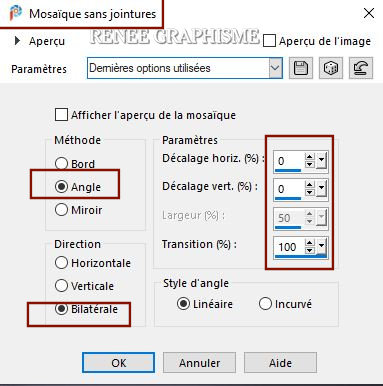
5. Lagen- Dupliceren
6. Lagen- Eigenschappen- zet de mengmodus van deze laag op " Bleken"
7. Effecten- Insteekfilters – Innovations 1.5 – Effect
Mesh met deze instellingen
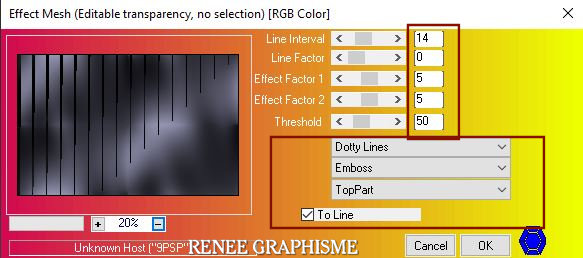
8. Effecten- Insteekfilters – Innovations 1.5 – Wavy
City met deze instellingen
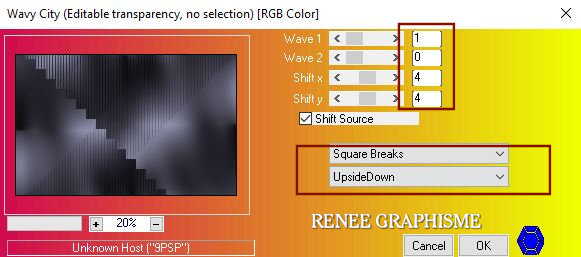
9. Effecten- Insteekfilters – Innovations 1.5 Wave City met deze instellingen
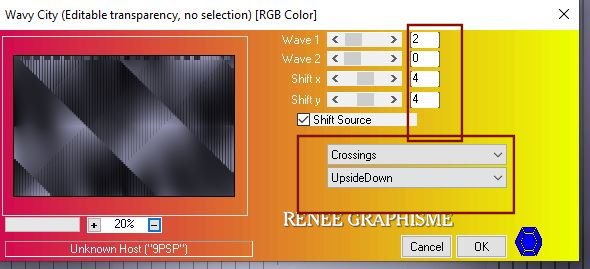
10. Effecten – Afbeeldingseffecten – Verschuiving met deze instellingen
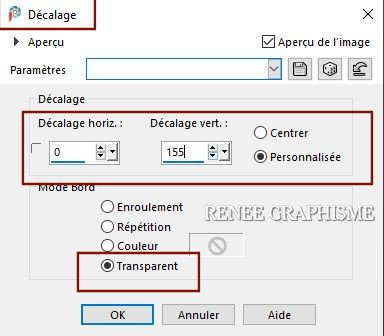
11. Effecten- Insteekfilters – AAA Frame – Foto Frame met deze instellingen
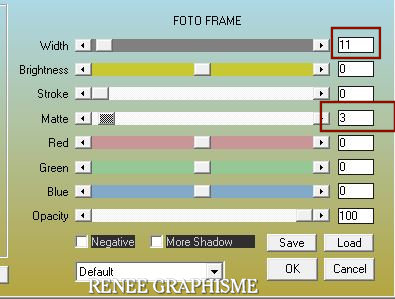
-
Activeer in het lagenpalet Raster 1
12. Effecten- Insteekfilters - Mura’s Meister –
Perspective Tiling met deze instellingen
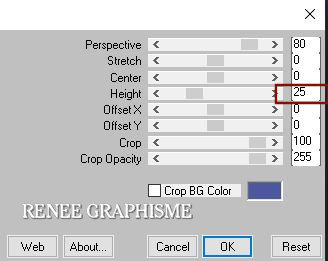
-
Eigenschappen van materiaal: zet de voorgrondkleur op #f9ba43=3 - en zet de achtergrondkleur op #4b579e = 2
-
Activeer de bovenste laag in het lagenpalet
13. Lagen- Nieuwe rasterlaag
14. Selecties-Selectie laden/opslaan-selectie laden van af schijf en neem selectie ‘’Riet 1’’
15.Gereedschap vlakvulling
 –
vul de selectie met de voorgrondkleur #f9ba43=3 ( 3 keer klikken) –
vul de selectie met de voorgrondkleur #f9ba43=3 ( 3 keer klikken)
16. Lagen- Nieuwe rasterlaag
17.Gereedschap vlakvulling  –vul de selectie met de achtergrondkleur #4b579e = 2 (3 keer klikken)
–vul de selectie met de achtergrondkleur #4b579e = 2 (3 keer klikken)
Selecties- Niets selecteren
18. Effecten – Afbeeldingseffecten – Verschuiving met deze instellingen
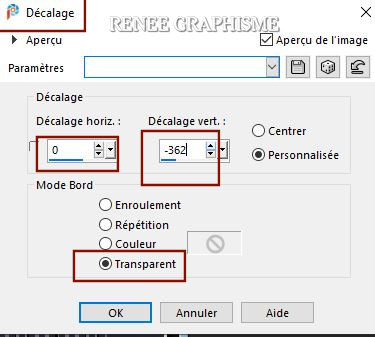
19. Open de tube ‘’Riet-Image-1’’ -Bewerken- Kopiëren- Activeer je werkje- Bewerken-Plakken als nieuwe laag
20. Effecten- Insteekfilters – Flaming Pear - Flexify 2
–neem de voorinstelling uit de map - Preset : Riet-Flexify 2 settings
of zet handmatig de instellingen goed
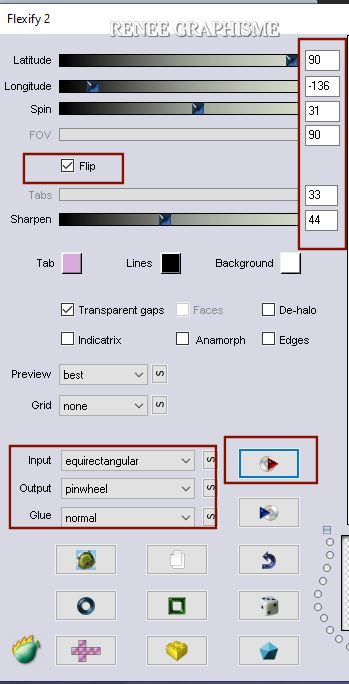
21. Selecties-Aangepaste Selecties (S)-Rechthoek met deze instellingen

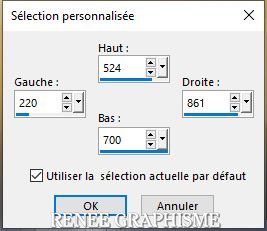
22. Selecties- Laag maken van de selectie
Selecties- Niets selecteren
23. Effecten- Vervormingseffecten- Golf met deze instellingen
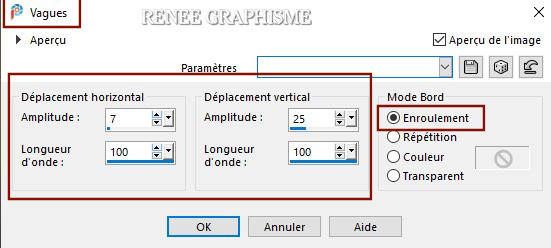
24. Lagen- Dupliceren
25.
Afbeelding - Spiegelen - Horizontaal spiegelen (Afbeelding - Spiegelen in oudere PSP-versies)
26. Lagen- Samenvoegen- Omlaag samenvoegen
27. Effecten – Randeffecten- Accentueren
28. Effecten- Insteekfilters – AP [Lines] Lines –
Silverlining met deze instellingen
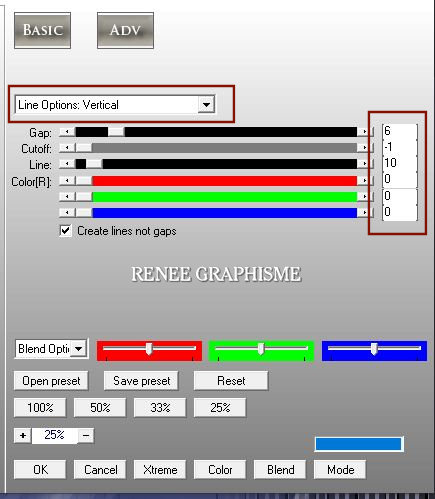
29. Effecten- Insteekfilters – Alien Skin Eye Candy 5
Impact – Extrude met deze instellingen– Kleur #f9ba43= 3
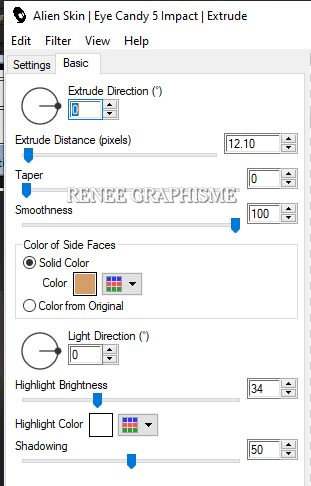
-
Kleuren staan nog goed (herinnering)- Voorgrondkleur op #f9ba43=3 - Achtergrondkleur op #4b579e = 2
-
Eigenschappen voorgrond-Zet de voor/achtergrond op een lineair verloop met deze instellingen
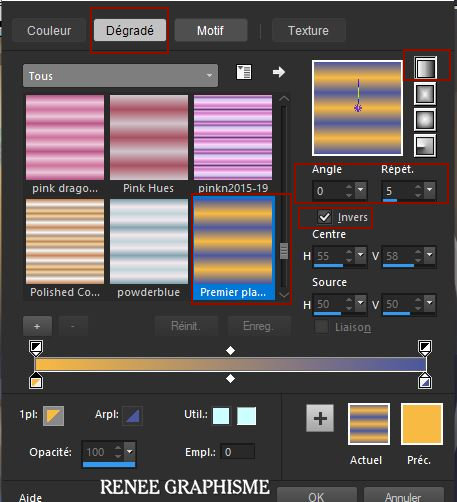
30.
Lagen- Nieuwe rasterlaag
31.Gereedschap vlakvulling
 –
vul de laag met het verloop –
vul de laag met het verloop
32. Aanpassen- Vervagen- Gaussiaanse vervaging- Bereik op 28%
33. Effecten – Vervormingseffecten - Pixelvorming met deze instellingen

34. Effecten- Insteekfilters – Mura’s Meister – Pole
transform met deze instellingen
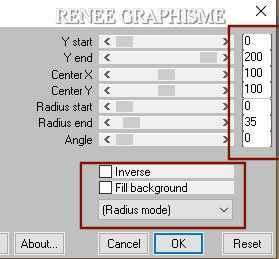
35. Effecten - Insteekfilters - Alien Skin EyeCandy 5
Impact – Bevel – Preset : ‘’Riet_bevel_reneetuto’’
36. Selecties-Selectie laden/opslaan-selectie laden van af schijf en neem selectie ‘’ Riet 2 ‘’
Mijn
filters van VM staan in Unlimited maar je kunt ook gewoon via insteekfilters naar VM
37. Effecten- Insteekfilters – Unlimited 2.0 - VM Stylize ( of in VM
Toolbox) – Zoom Blur met de standaardinstellingen: 39/60
38. Effecten- Insteekfilters – Unlimited 2.0 - UnPlugged Shapes – Spokes met deze instellingen
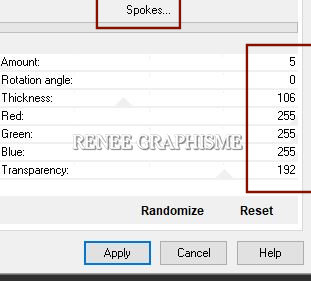
39. Effecten- Insteekfilters – Unlimited 2.0- UnPlugged Shapes - Saw met deze instellingen
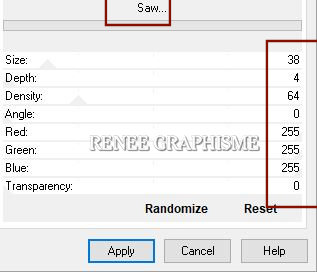
Selecties- Niets selecteren
40.
Selecties-Selectie laden/opslaan-selectie laden van af schijf en neem selectie ‘’ Riet 3 ‘’
41. Effecten- Insteekfilters - Alien Skin EyeCandy 5
Impact – Glass-Tab- Settings- User Settings en neem mijn voorinstelling -Preset : ‘’Renee_Riet_glass’’
Selecties- Niets selecteren
Zo ziet het werk en het lagenpalet er nu uit
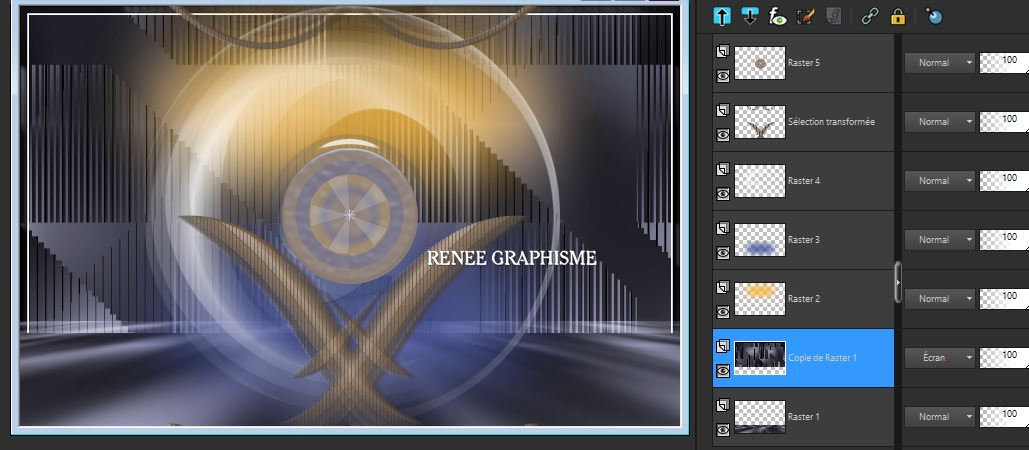
-
Activeer de Kopie-laag van Raster 1 !!!!
42. Lagen- Dupliceren
-
Eigenschappen van materiaal- zet de voorgrondkleur op #4b579e=2 en zet de achtergrondkleur op #1f1f25 =1
43 Effecten- Insteekfilters – Render- 2D- Hyperclouds met deze instellingen

44. Selecties-Aangepaste Selecties (S)-Rechthoek met deze instellingen 
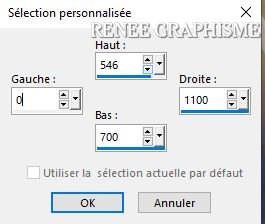
DELETE

Selecties- Niets selecteren
-Activeer de bovenste laag in het lagenpalet
45. Lagen- Nieuwe rasterlaag
46. Selecties-Selectie laden/opslaan-selectie laden van af schijf en neem selectie ‘’ Riet 4 ‘’
47. Effecten-3 D effecten-Slagschaduw met deze instellingen: 0 /0/100/100
kleur #4b579e= 2
48. Selecties- Omkeren
49.
Effecten-3 D effecten-Slagschaduw met dezelfde instellingen
Selecties- Niets selecteren
50. Effecten- Insteekfilters – Unlimited 2.0 – VM Natural - Downstairs...
153 /48 /64
51. Effecten – Randeffecten - Accentueren
52. Lagen- Dupliceren
53.
Afbeelding - Spiegelen - Horizontaal spiegelen (Afbeelding - Spiegelen in oudere PSP-versies)
Belangrijk !! -
Eigenschappen van materiaal: zet de achtergrondkleur op #f9ba43=3
54. Effecten- Insteekfilters – Unlimited 2.0 - &<Bkg Designer sf10 III> -
Xaggerate: 227/245
55. Lagen-Eigenschappen-Zet de mengmodus van deze laag op " Hard Licht " –Laagdekking van deze laag op 97%
-
Activeer Raster 1 in het lagenpalet
57. Open de tube ‘’ Riet-Image-2.’’ -Bewerken- Kopiëren- Activeer je werkje- Bewerken-Plakken als nieuwe laag
58. Objecten- Uitlijnen- Onder
-Activeer de bovenste laag in het lagenpalet
59. Kopiër de 2 tubes van Riet en plak als nieuwe laag op je werk- Formaat wijzigen naar eigen keuze
Hier gaat het naar de tube site van Riet > Riet tubes

- Open de tube met de tekst
''Texte'' en plak als nieuwe laag en plaats midden boven op je werkje
Voor Renée -Mengmodus op "Luminantie -Oud "
-
Slagschaduw naar eigen smaak op je twee tuben
60.
Afbeelding- Randen toevoegen met 1 Pixel zwart
61. Afbeelding- Randen toevoegen met 10 Pixels wit
62. Afbeelding- Randen toevoegen met 1 Pixel naar eigen keuze
63. Afbeelding- Randen toevoegen met 45 Pixels wit
64.
Selecties - Alles selecteren
65. Selecties
- Wijzigen - Inkrimpen met 30 Pixels
66. Effecten-3 D effecten-Slagschaduw met deze instellingen: 0/0/100/ 50
Kleur #4b579e = 2
Selecties- Niets selecteren
67.Activeer mijn tube met mijn " Watermerk " en plak als nieuwe laag op je werkje en plaats onderaan op de rand
Afbeelding- Formaat wijzigen met 999 Pixels breedte
Opslaan als JPG
Ik hoop dat jullie er net zoveel plezier mee hadden als ik met het schrijven van deze les
Renée
Deze les werd door Renée geschreven op 29-04-
2020
Uitgave
in 2020
*
Elke gelijkenis met een andere bestaande les berust op puur toeval *
* Vergeet onze vertalers/tubers/testers niet te bedanken die achter de schermen werken.
Bedankt .
*
|

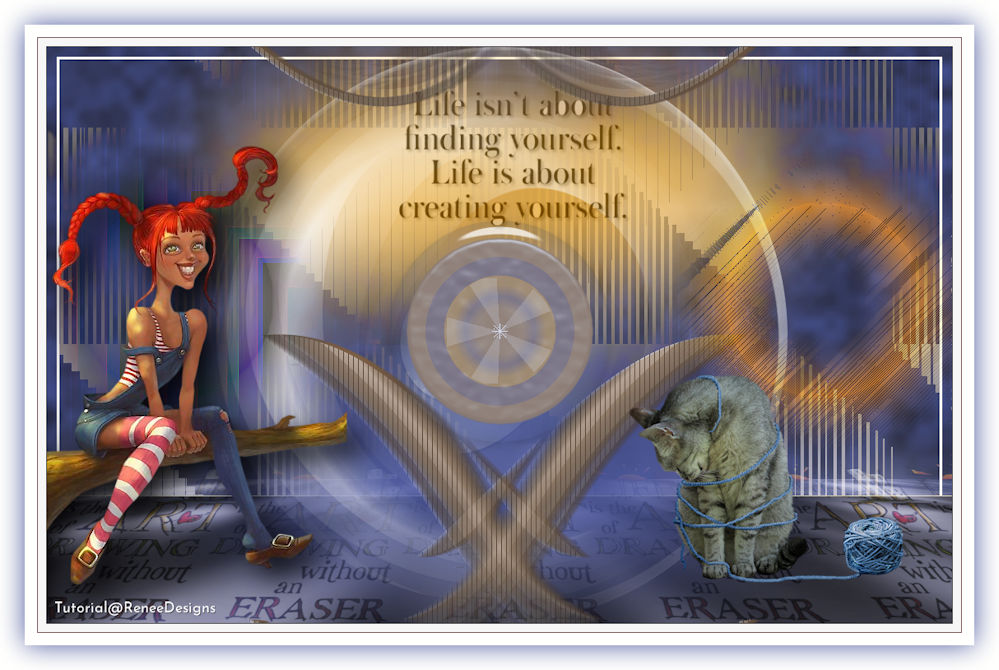
 Vertalingen
Vertalingen